רבים מאיתנו משתמשים בתוכנת אדובי על בסיס יומי. יש חבורה של תוכניות שימושיות המוצעות על ידי Adobe Systems. למרות ש-Adobe Systems ידועות בתוכניות האמינות והאיכותיות שלהן, ישנם כמה תרחישים שבהם תקבלו מציאות שגיאת AdobeGCClient.exe בשם MSVCP140.dll . סביר להניח שהשגיאה תשפיע על משתמשי Adobe Acrobat אך היא עשויה להשפיע גם על אחרים. שגיאה זו תוצג כאשר תנסה להפעיל את התוכנית ותמנע ממך להשתמש בתוכנת Adobe. שגיאה זו אינה מגיעה עם כל אזהרה כך שלא תוכל לחזות או לעצור את הבעיה.
הבעיה מתרחשת בעיקר בגלל עדכוני Adobe. Adobe Systems עשויה לדחוף את העדכונים שלהן בעצמן מה שגורם לבעיה זו. לעדכונים החדשים יש תלות ב-MSVCP140.dll כך שאם אין לך את זה מותקן במחשב שלך, אתה הולך לקבל שגיאה זו.
ה-Adobe Systems הודיעו רשמית שהם יתקנו את השגיאה הזו בעדכונים הבאים כדי שתהיה לכם קצת תקווה שם. אבל, אם אין לך את העדכונים האחרונים, אל תדאג, יש הרבה דרכים לעקוף או לפתור את הבעיה הזו לחלוטין.
שיטה 1: Microsoft C++ ניתן להפצה מחדש
הגישה שלך לפתרון בעיה זו צריכה להיות להוריד את Microsoft C++ Redistributable. התקנת הניתנת להפצה מחדש פותרת את הבעיה עבור הרבה משתמשים. בדרך כלל, הקובץ כלול בהגדרה אם הוא חיוני לתפקוד תקין של תוכנית. אבל, מכיוון שהתלות של הקובץ, כלומר MSVCP140.dll כלולה באמצעות עדכון, תצטרך להוריד את הקובץ בעצמך. הקובץ הנדרש מגיע בחבילת Microsoft C++ הניתנת להפצה מחדש.
- ללכת כאן והורד את Microsoft C++ הניתן להפצה מחדש על ידי לחיצה על כפתור הורד.

- לאחר ההורדה, עליך להתקין את שניהם x64.exe ממש כמו vc_redist.x86.exe . אבל, אם יש לך א מערכת 64 סיביות לאחר מכן התקן את vc_redist.x86.exe תחילה ולאחר מכן התקן את vc_redist.x64.exe.
לאחר ההתקנה, הפעל מחדש את המחשב ובדוק אם הבעיה נעלמה. אם הבעיה עדיין קיימת, הסר את ההתקנה של Microsoft C++ ניתן להפצה מחדש 2010 (או כל גרסה ישנה אחרת) מהתוכניות שלך ולאחר מכן הפעל מחדש. זה אמור לפתור את הבעיה בוודאות.
אם אינך יודע כיצד להסיר את ההתקנה של Microsoft C++ Redistributable 2010, בצע את השלבים המפורטים להלן
- לְהַחזִיק מקש Windows ולחץ ר
- סוּג appwiz. cpl ולחץ להיכנס
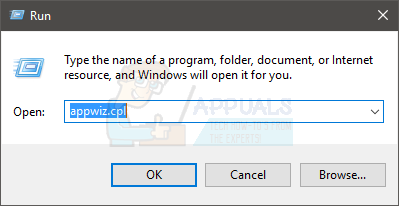
- אתר את Microsoft C++ ניתן להפצה מחדש 2010 , מקש ימני זה ובחר בצע את כל ההוראות הנוספות על המסך וזה צריך להיות זה. אתה יכול גם פשוט ללחוץ על Microsoft C++ Redistributable 2010 וללחוץ הסר את ההתקנה גם מלמעלה.
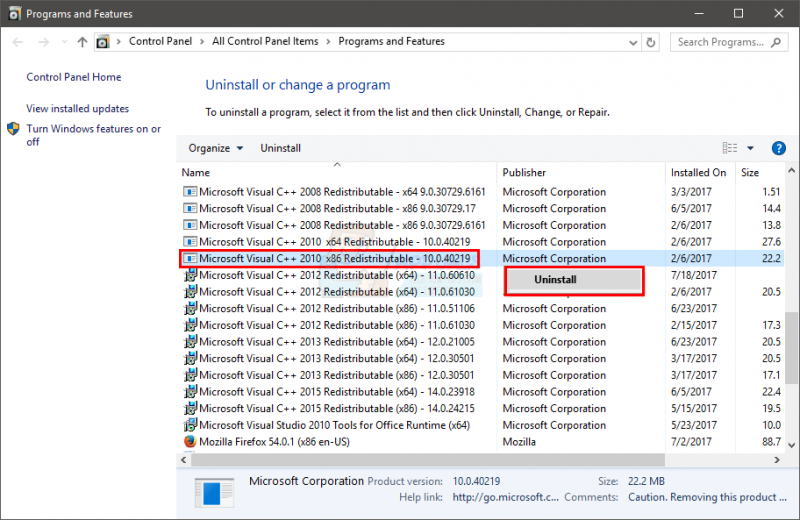
שיטה 2: שינוי שם ה-AdobeGCCLient
שינוי השם של AdobeGCClient.exe ל-AdobeGCClient.old פותר את הבעיה גם כן. עם זאת, אל תדאג, זהו קובץ של Adobe שמיועד למטרות אבטחה. הקובץ בודק אם יש לך עותק חוקי של מוצרי Adobe או לא. לכן, שינוי זה לא יוצר בעיות.
- לְהַחזִיק מקש Windows ולחץ ר
- סוּג C:\Program Files (x86)\Common Files\Adobe\AdobeGCClient ולחץ להיכנס
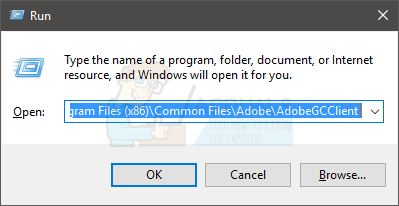
- מקש ימני ה AdobeGCClient. exe ובחר שנה שם
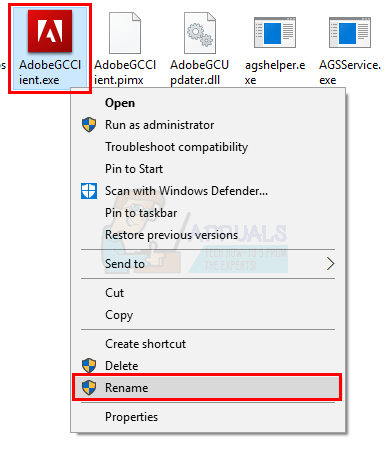
- תן שם ל AdobeGCClient. exe ל AdobeGCClient.old ולחץ להיכנס. נְקִישָׁה כן אם הוא מבקש אישור כלשהו.
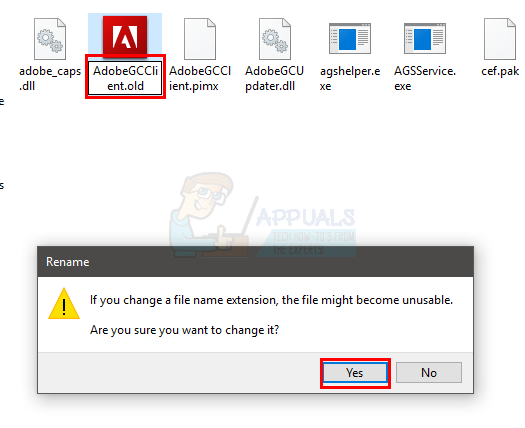
זהו זה. כעת השגיאה לא אמורה לעלות.























